前注:本案例是以EXCEL2016为示范软件,各版本的部分功能和路径可能不同
在EXCEL使用过程中,你是否遇到过某一列的公式怎么修改都报错的情况?你是否遇到过一个只有区区几行数据的表格,却占用了好几百KB甚至好几M的空间呢?那大概是因为EXCEL中有隐藏的行、列或者隐藏的工作表。那么,我们如何快速的检查一个EXCEL表中是否有隐藏的行、列、工作表信息?如果发现有很多个隐藏工作表,又如何快速地实现批量删除呢?EXCEL的“文档管理器”这时候可以帮上大忙。
(1) 打开一个包含隐藏了行、列、工作表的EXCEL表格
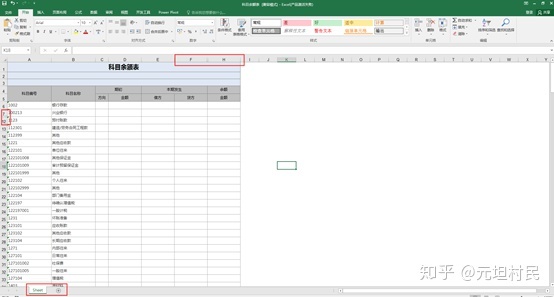
(2) 点击文件—信息—检查问题(检查工作簿)的下拉三角中的“检查文档”,如图:
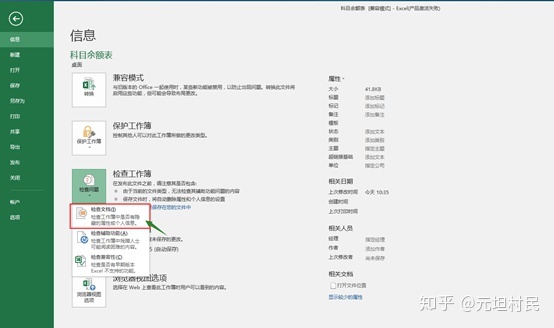
(3) 会跳出一个对话框,询问是否保存文件。如果文件有其他用途,建议另存一份。如果不另存一份,也不会影响后面的操作,毕竟对话框中提到的“可能会删除无法恢复的数据”也是需要人工手动点击才能删除。假设我们选择的是“否(N)”,如图:
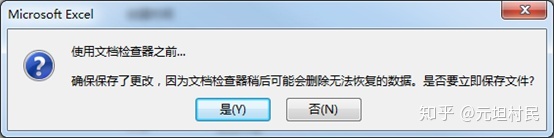
(4) 进入文档检查器复选框,根据我们的需要勾选需要检查的项目,系统默认是全部勾选的。本案中我们勾选“隐藏行和列“和”隐藏工作表“,把其他的选项前面的对勾去掉:
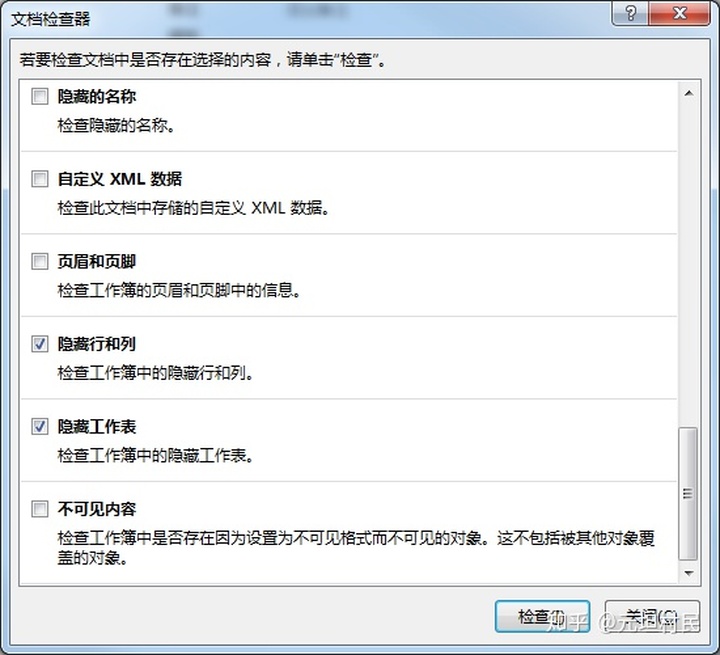
(5) 点击检查,文档检查器就会把隐藏的信息告诉我们了。但遗憾的是,EXCEL只告诉我们隐藏了多少,没有告诉我们具体的位置。
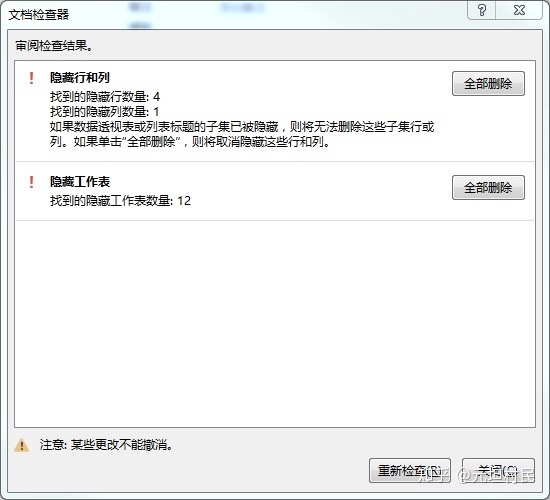
(6) 如果我们确定以上隐藏的信息没有用处,需要删除的话,只要点击后面的【全部删除】按钮就可以了,这要比我们进入工作簿中选中再删除省去不少的工作量,尤其是当隐藏的工作表数量巨大(比如有100张)的时候。
如果想快速检查其他的项目,比如“批注和注释”、“宏、窗体和ActiveX控件”等等,操作步骤和上面一样。大家趁这个机会,好好认识一下“文档检查器”这个常常被我们忽略的实用工具吧。
)










)







